Apa Itu File .DAT & Cara Membukanya

Apa itu file DAT dan apa pentingnya hal yang sama. Baca ini untuk mengetahui cara membuka file DAT di Windows 10
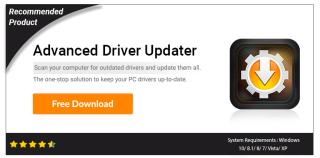
Pembaruan driver adalah tugas yang sangat dibutuhkan untuk kelancaran fungsi komputer. Karena driver secara langsung bertanggung jawab atas fungsi perangkat keras yang terpasang pada komputer Anda, Anda mungkin menghadapi banyak masalah jika sudah usang. Dalam situasi seperti itu, perangkat lunak pemutakhiran driver terbukti menjadi alat yang hebat untuk mengatasi masalah tersebut.
Ada sejumlah alat pembaruan driver yang tersedia di pasar tetapi hanya sedikit yang berfungsi dengan baik. Selain itu, jika Anda akan mencoba memperbarui driver secara manual maka ini adalah proses yang memakan waktu. Terkadang, Anda bahkan mungkin mengunduh driver yang salah yang mengakibatkan kegagalan perangkat keras. Pada artikel ini, kita akan mempelajari mengapa driver harus diperbarui di komputer Anda dan bagaimana Driver Reviver dapat membantu Anda dalam hal ini.
Mengapa Anda harus memperbarui driver di komputer Anda?
Seperti yang telah kita bahas sebelumnya dalam artikel ini bahwa driver adalah perangkat lunak yang bertanggung jawab atas kelancaran fungsionalitas perangkat keras. Dengan tidak adanya driver pembaruan, Anda mungkin menghadapi banyak masalah dengan perangkat keras Anda.
Driver yang kedaluwarsa dapat menyebabkan sistem crash:
Terkadang driver yang ketinggalan zaman dapat membuat Anda mengalami masalah besar karena dapat menyebabkan sistem crash yang berarti Anda dapat kehilangan informasi berharga apa pun. Terkadang sistem crash yang tiba-tiba juga dapat merusak beberapa komponen perangkat keras Anda.
Kinerja perangkat keras yang buruk:
Masalah lain yang mungkin Anda hadapi karena driver yang ketinggalan zaman adalah kinerja perangkat keras yang rendah. OEM perangkat keras terus merilis pembaruan driver untuk menjaga komponen perangkat keras Anda disetel dengan perubahan terbaru dalam teknologi. Jika driver Anda tidak diperbarui, Anda mungkin merasa bahwa perangkat keras Anda tidak berfungsi dengan benar. Khususnya jika Anda seorang gamer maka driver yang diperbarui benar-benar membuat banyak perbedaan.
Driver yang kedaluwarsa dapat menyebabkan pop-up dan pesan kesalahan yang tidak diinginkan:
Hal lain yang perlu Anda hadapi karena driver yang ketinggalan zaman adalah pesan kesalahan dan pop up yang jelek. Yang mungkin mengganggu Anda ketika Anda sedang mengerjakan sesuatu yang penting. Karena pesan kesalahan ini, Anda dapat membahayakan sistem Anda jika Anda menerapkan perbaikan yang salah.
Cara kerja Driver Reviver untuk memberikan driver terbaru pada sistem Anda:
Anda dapat mengunduh dan menginstal perangkat lunak ini dari tautan yang diberikan.
https://www.reviversoft.com/driver-reviver/
Bagaimana cara menggunakannya?
Setelah Anda selesai dengan proses pengunduhan dan penginstalan, Anda akan berada di layar beranda aplikasi ini di mana Anda akan menemukan ringkasan sistem Anda dan status driver. Mungkin perlu beberapa menit untuk memulai karena mengambil status driver dan detail sistem Anda.
Berikut adalah opsi yang akan Anda temukan di perangkat lunak pembaruan driver ini.
Rumah:
Seperti yang telah kita bahas di layar beranda, Anda akan menemukan status driver yang diinstal pada komputer Anda bersama dengan detail sistem dan tombol untuk memulai pemindaian driver dengan cepat.
Pemindaian PC:
Pada tab Pemindaian PC, Anda akan menemukan ringkasan pemindaian terakhir Anda. Tab ini secara individual menunjukkan kepada Anda bahwa berapa banyak driver Anda yang sudah usang, dari sini Anda dapat memperbarui semua driver Anda hanya dalam satu klik. Jika Anda ingin tahu lebih banyak tentang driver yang sudah ketinggalan zaman, maka itu juga menunjukkan versi dan tanggal penyelam saat Anda mengkliknya.
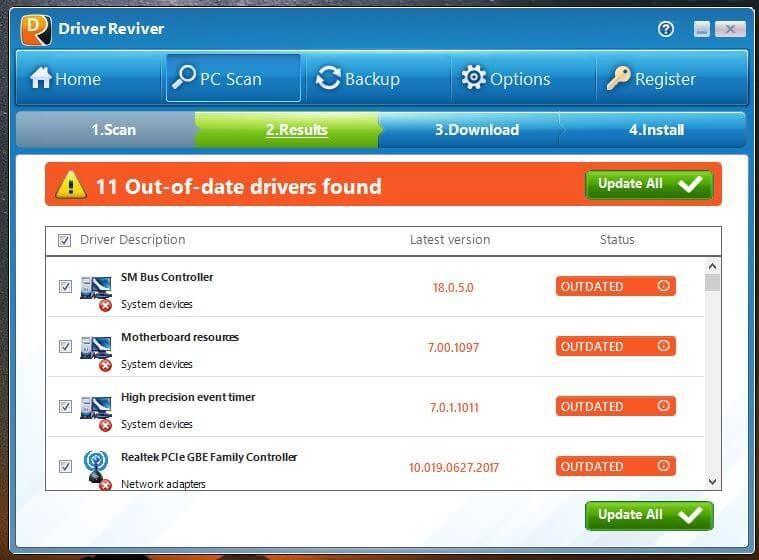
Cadangan:
Tab cadangan tidak hanya untuk cadangan Anda dapat mengambil cadangan dan dapat memulihkan driver Anda dari tab ini. Sangat disarankan untuk mengambil cadangan driver Anda sebelum menerapkan perbaikan atau perubahan apa pun.
Pilihan:
Menu opsi memberi Anda fleksibilitas untuk melakukan banyak penyesuaian seperti Anda dapat menonaktifkan pemindaian otomatis driver, Anda dapat mengubah bahasa dan juga dapat mengecualikan perangkat tertentu dari pemindaian. Driver Reviver juga memberi Anda opsi untuk menjadwalkan pemindaian untuk pembaruan driver.
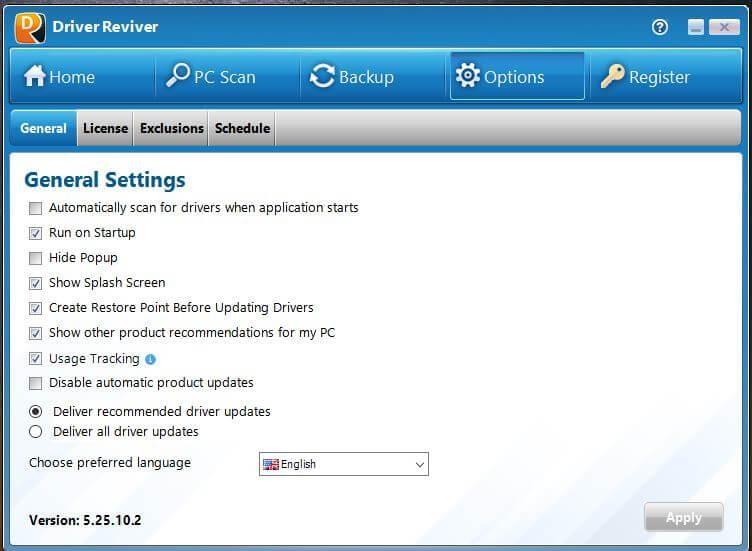
Persyaratan sistem dan fitur lainnya:
Persyaratan sistem:
Prosesor 300 MHz atau lebih tinggi
256 MB RAM
Ruang hard disk 22 MB
Kompatibilitas: Windows 10, Windows 8 Windows 7, Windows Vista, Windows XP.
Beginilah cara Driver Reviver bekerja sebagai penyelamat hidup bagi mereka yang berurusan dengan komputer yang lambat atau mendapatkan pesan kesalahan yang jelek di komputer mereka karena driver yang ketinggalan zaman. Anda harus mencoba Driver Reviver. Ini bisa menjadi solusi tunggal untuk berbagai masalah Anda.
Apa itu file DAT dan apa pentingnya hal yang sama. Baca ini untuk mengetahui cara membuka file DAT di Windows 10
Pelajari cara menghapus Pagefile.sys di Windows 10 dengan langkah-langkah sederhana. Hapus file tersebut dan hemat ruang disk Anda.
Blog ini akan membantu pembaca memperbaiki Kesalahan “Mengekstrak File Ke Lokasi Sementara” 1152 Di Windows 11/10 untuk meningkatkan stabilitas sistem secara keseluruhan
Ingin mengonversi dokumen PDF Anda menjadi PPT yang menarik tetapi tidak tahu cara melakukannya? Anda telah menemukan informasi yang benar. Berikut cara untuk melakukannya.
Kunci dinamis adalah fitur tersembunyi yang tersedia di Windows 10. Kunci ini berfungsi melalui layanan Bluetooth. Banyak dari kita yang tidak mengetahui tentang fitur baru Windows 10 ini. Jadi, dalam artikel ini, kami telah menunjukkan kepada Anda bagaimana Anda dapat mengaktifkan fitur ini di PC Anda dan cara menggunakannya.
Blog ini akan membantu pengguna untuk memperbaiki masalah Recycle Bin Berwarna Abu-abu di PC Windows 11 mereka dengan metode yang direkomendasikan para ahli.
Blog ini akan membantu pembaca dengan semua metode penting untuk memperbaiki Masalah Miniport Xvdd SCSI Di Windows 10/11.
Blog ini berfokus pada metode pemecahan masalah untuk memperbaiki pesan kesalahan Windows Tidak Dapat Terhubung ke Printer pada PC Windows.
Artikel ini berfokus pada semua resolusi tentang cara memperbaiki kesalahan “eksekusi kode tidak dapat dilanjutkan karena vcruntime140 DLL hilang” pada PC Windows.
Jika Anda mencari penampil PDF yang tepat untuk PC Windows Anda sehingga Anda dapat bekerja dengan dokumen PDF Anda secara efisien, postingan ini akan membantu Anda.








